2025年度(令和7年度)の入試情報です。 2026年度(令和8年度)の入試情報は確定次第更新予定ですので、しばらくお待ちください。
入試スケジュール
出願前に必ず募集要項を確認してください。
| 入試区分 | 試験日 | Webによる出願登録期間 |
|---|---|---|
| 第1回試験 | 令和7年1月19日(日) | 令和7年1月6日(月) ~ 令和7年1月14日(火) |
| 第2回試験 | 令和7年1月26日(日) | 令和7年1月6日(月) ~ 令和7年1月22日(水) |
出願の流れ
マイページのユーザー登録
ID(メールアドレス)とパスワード、志願者情報の登録を行います。
マイページからの出願情報の登録
マイページの「出願する」ボタンから画面の指示に従って入力を行ってください。
受験票・宛名ラベルの印刷
受験票・宛名ラベルは検定料のお支払いが完了次第、マイページから印刷できます。
A4サイズの白い紙にカラーで印刷してください。
書類の郵送
(【必須】通知表の全面コピー・【任意】5教科に関わる特技を証明する書類などのコピー)
必要書類を市販の角2封筒(A4サイズの書類を折らずに封入出来るサイズ)に封入後、宛名ラベルを貼付し、特定記録郵便または簡易書留で郵送してください。
※第2回試験を出願する際、第1回試験に通知表のコピーを提出している場合は、提出不要です。
《送付期限》
第1回試験:1月17日(金曜日)必着
第2回試験:1月24日(金曜日)必着
提出が確認されると登録済みメールアドレスに「出願完了メール」が送信されます。
入試当日 受験票持参
受験票を入試当日持参してください。
※受験票に載っている注意事項には必ず目を通してください。
事前準備
下記の1~5を事前にご準備ください。
1インターネットに接続されているパソコンまたはタブレット
Web出願を快適にお使いいただくために、以下のブラウザでのご利用を推奨します。
セキュリティの観点からブラウザーは最新のものにアップデートしてご利用ください。
<パソコン>
・Windows : Google Chrome(最新版)/ Mozilla Firefox(最新版)/ Microsoft Edge(最新版)
・macOS : Google Chrome(最新版)/ Mozilla Firefox(最新版)/ Safari(最新版)
<スマートフォン、タブレット>
・iOS(iOS 14以降): Google Chrome(最新版)/ Safari(最新版)
・Android(Android OS 7以降):Google Chrome(最新版)
※Internet Explorerなどのブラウザ、Windows Vista、Windows XPなどの古いOSは、サポート対象外となります。
※キャリア(docomo、au、Softbankなど)やメーカー(Apple、Sony、SAMSUNGなど)のサポートが終了している端末では正常に動作しないことがあります。詳しくはご利用のキャリア、メーカーのHPをご確認ください。
※キャリアやメーカー独自のブラウザはサポート対象外となります。
▼ご利用環境チェック
現在ご利用の環境情報をご確認いただけます。
確認する
2利用可能なメールアドレス(自分専用)
ご登録いただいたメールアドレス宛に出願完了や入金確認の メールが届きます。常に受信できるメールアドレスをご用意ください。
「candy-s.jp」からメールが送信されますので、 受信できるように設定してください。
3A4サイズがカラー印刷できるプリンタ
パソコン、プリンタをお持ちでない方や出願のサポートが必要な方は、本校にご連絡ください。
4PDFデータを開くためのアプリケーション
5顔写真のデータ (出願登録時に使用しますので、登録を始めるまでにご準備ください)
写真は 5MB未満の jpgファイルをご用意ください。
iphone、Galaxyでの撮影の場合、標準のカメラ機能のサイズです。
登録時にアップロードしていただきますが、 5MB以上のデータ容量の場合アップロードできません。
- 〇 適切な写真例
-
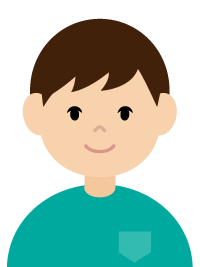
- 3ヶ月以内に撮影したもので、上半身、正面、脱帽の写真。
- 背景は無地に限ります。
- 個人が特定しづらいものは使用できません。
- カラーのデータを使用してください。
- × 不適切な写真例
-
-

ピントが合っていない -
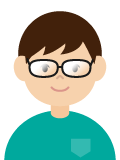
照明がメガネに反射 -
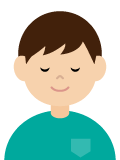
目を閉じている -
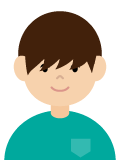
目元が見えない -
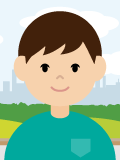
背景が無地でない -
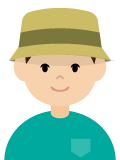
帽子をかぶっている -

マスクを着用している
-
出願における注意事項
- 1. 出願データの有効期限
- 定められた期間内に検定料のお支払いがない場合は、出願が無効となります。
(氏名・連絡先などマイページの登録情報は除きます。) - 2. 出願情報の変更
- 出願完了後、出願情報はいかなる理由があろうと変更することが出来ません。十分に出願内容を確認した上で出願してください。
検定料のお支払い
下記の2種類の支払い方法から選択できます。
クレジットカード
クレジットカードをご用意いただき、画面の指示に従ってカード名義人、カード番号、セキュリティコードを入力してください入力データはすべてSSL(Secure Socket Layer)でデータ暗号化されます。
コンビニエンスストア(店舗設置端末)
全国のコンビニエンスストアで24時間検定料をお支払いいただけます。なお、お支払いは現金のみで、電子マネーやクレジットカードは利用できません。
| 入試区分 | 検定料 | 事務手数料 | |
|---|---|---|---|
| 1 |
・第1回試験
・第2回試験 |
14,000円 | 400円 (税込) |
| 2 | ・第1回試験 + 第2回試験 | 28,000円 | 800円 (税込) |
よくあるご質問
セキュリティの観点からブラウザーは最新のものにアップデートしてご利用ください。
<パソコン>
・Windows : Google Chrome(最新版)/ Mozilla Firefox(最新版)/ Microsoft Edge(最新版)
・macOS : Google Chrome(最新版)/ Mozilla Firefox(最新版)/ Safari(最新版)
<スマートフォン、タブレット>
・iOS(iOS 14以降): Google Chrome(最新版)/ Safari(最新版)
・Android(Android OS 7以降):Google Chrome(最新版)
※Internet Explorerなどのブラウザ、Windows Vista、Windows XPなどの古いOSは、サポート対象外となります。
※キャリア(docomo、au、Softbankなど)やメーカー(Apple、Sony、SAMSUNGなど)のサポートが終了している端末では正常に動作しないことがあります。詳しくはご利用のキャリア、メーカーのHPをご確認ください。
※キャリアやメーカー独自のブラウザはサポート対象外となります。
<PDF>
・アドビシステムズ社のAdobe Acrobat Reader、Adobe Reader
※ブラウザのタブ機能を使用して、複数のタブで同時に申込みを行いますと、選択した内容が他のタブに引き継がれてしまう等の不具合が発生する場合がございます。複数タブでの同時操作は行わないでください。
ご自宅にプリンタがない場合は、コンビニエンスストアでも印刷が可能です。また、電話にてご予約頂き、中部大学春日丘中学校にお越しいただければ、出願のサポートも行っています。
登録するEメールアドレスは携帯電話のものでもよいか。
登録されたメールアドレスは、本校からの通知などに使用します。必ず常に受信できるアドレスをご利用ください。
ドメイン指定受信を設定されている方は、次のドメインからのメールを受信できるように設定を追加してください。
(candy-s.jp)
- Javascriptの使用が無効に設定されている場合は、有効に設定してください。
- クッキー(Cookie)の使用が無効に設定されている場合は、有効に設定してください。
-
コンビニのコピー機で印刷
コンビニのネットワークプリントサービスを利用します。 シャープビジネス・ソリューション株式会社が提供している、全国のファミリーマート、ローソンに設置してあるコピー機にお手持ちのファイルを転送して印刷できるサービスです。iPhoneアプリ、Andoroidアプリが提供されています。
ネットワークサービスのHP
iPhoneアプリ
Androidアプリ
-
ご自宅のパソコンにPDFを転送して印刷
ご自宅にPCに接続されたプリンタを持っている方が対象です。
-
スマートフォン・タブレット連携できるプリンタで印刷
プリンタの機種によっては、Wi-Fiやメールを活用してスマートフォンから直接プリンタにファイルを転送して印刷できる機種があります。
住所の場合はそのまま代替の文字を入力してください。
本校の入学手続きの際に、正しい漢字を登録することができます。
- 手続き完了後コンビニエンスストアへ支払いに行く必要があります。
- コンビニエンスストアへ支払いに行く際に、必要な情報(決済番号など)を忘れずに控えてください。
- 支払い期限が過ぎると支払うことができません。
- お支払いの際に受け取る受領書類は必ず持ち帰ってください。(本人控として保管してください。)
- 返金には対応しておりませんのでご注意ください。
- 登録完了と同時に検定料のお支払いが完了しますので、その後の登録内容の変更はできません。
- 事前にクレジットカードの有効期限とご利用可能なカード会社(「Visa」「Master」)をご確認ください。
- 登録時は、1回の支払いのみとなります。返金には対応しておりませんのでご注意ください。
入試情報や申込内容に関するお問い合わせ
TEL:0568-51-1115
〒487-8501 愛知県春日井市松本町1105番地
受付時間:平日 9:00~16:00
システム操作に関するお問い合わせ
ご確認いただいてもメールが届かない場合はGメールなどのフリーのメールアドレスのご利用をおすすめいたします。
ご自宅にプリンターがなく印刷ができない場合は、コンビニエンスストアでも印刷できます。
詳しくは以下のリンクからご確認ください。
ネットワークプリントサービスのHP
⇒ ご利用方法
⇒ iPhoneアプリ
⇒ Androidアプリ
3年以上経過しているアカウントは削除されますので、新規登録を行ってください。


